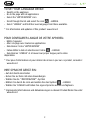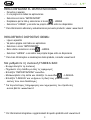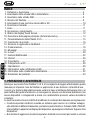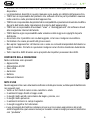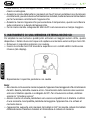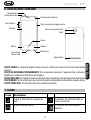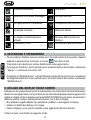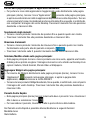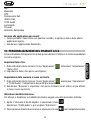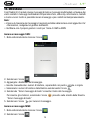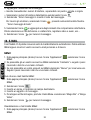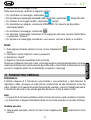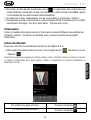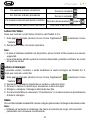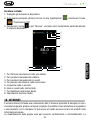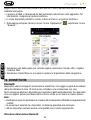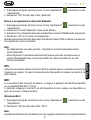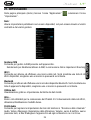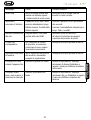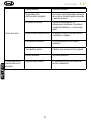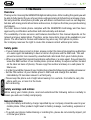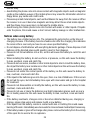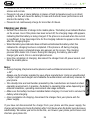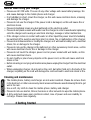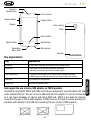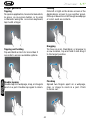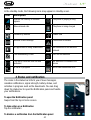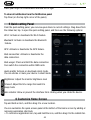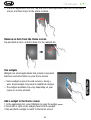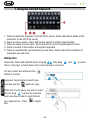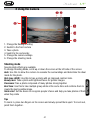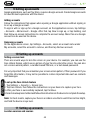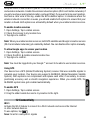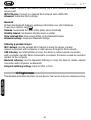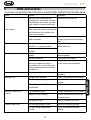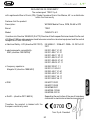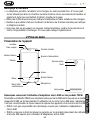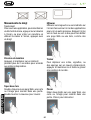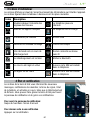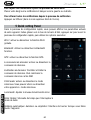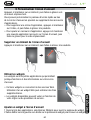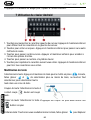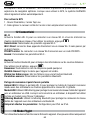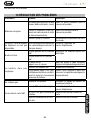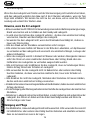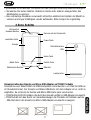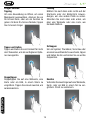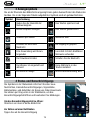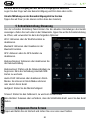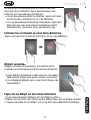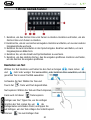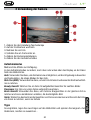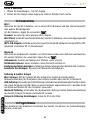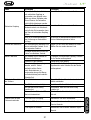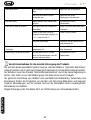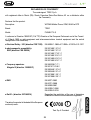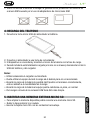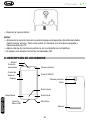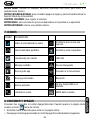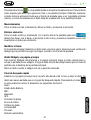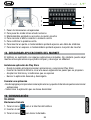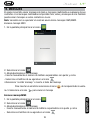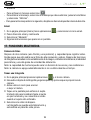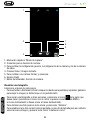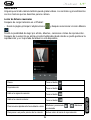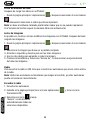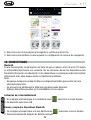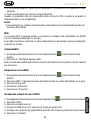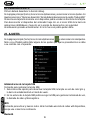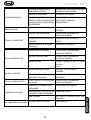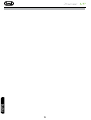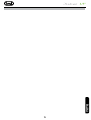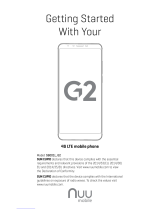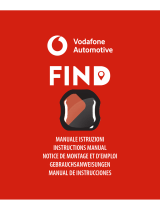Trevi Phablet 4.5S Benutzerhandbuch
- Kategorie
- Smartphones
- Typ
- Benutzerhandbuch

MANUALE UTENTE ITALIANO
USER MANUAL
ENGLISH
GUIDE DE L’UTILISA
TEUR FRANCAIS
BEDIENUNGSANLEITUNG
DEUTSCH
MANU
AL DE USURAIO ESPANOL

2
TO SET YOUR LANGUAGE DEVICE
- Swicth on the appliance
- Go to the page with all applications
- Select the “IMPOSTAZIONI” icon
- Scroll through the list and select the icon
- LINGUA
- Select “LINGUA” and nd their own language from those available.
* For information and updates of this product: www.trevi.it
POUR CONFIGURER LANGUE DE VOTRE APPAREIL:
- Mettre l’appareil
- Aller à la page avec toutes les applications
- Sélectionez l’icône “IMPOSTAZIONI”
- Faites déler la liste et sélectionnez l’icône
- LINGUA
- Selectionnez “LINGUA” et à trouver leur proper langue parmi celles
disponibles.
* Pour plus d’informations et pour obtenir des mises à jour sur ce produit, consultez :
www.trevi.it
IHRE SPRACHE GERÄT EIN:
- Auf dem Gerät einschalten
- Gehen Sie zur Seite mit allen Anwendungen
- Wählen Sie die ““IMPOSTAZIONI””-Symbol
- Blättern Sie durch die Liste und wählen Sie das Symbol
- LINGUA
- Wählen Sie “LINGUA”und nden ihre eigene Sprache aus den verfügbaren.
* Ergänzende Informationen und Aktualisierungen zu diesem Produkt nden Sie unter:
www.trevi.it
Seite wird geladen ...
Seite wird geladen ...
Seite wird geladen ...
Seite wird geladen ...
Seite wird geladen ...
Seite wird geladen ...
Seite wird geladen ...
Seite wird geladen ...
Seite wird geladen ...
Seite wird geladen ...
Seite wird geladen ...
Seite wird geladen ...
Seite wird geladen ...
Seite wird geladen ...
Seite wird geladen ...
Seite wird geladen ...
Seite wird geladen ...
Seite wird geladen ...
Seite wird geladen ...
Seite wird geladen ...
Seite wird geladen ...
Seite wird geladen ...
Seite wird geladen ...
Seite wird geladen ...
Seite wird geladen ...
Seite wird geladen ...
Seite wird geladen ...
Seite wird geladen ...
Seite wird geladen ...
Seite wird geladen ...
Seite wird geladen ...
Seite wird geladen ...
Seite wird geladen ...
Seite wird geladen ...
Seite wird geladen ...
Seite wird geladen ...
Seite wird geladen ...
Seite wird geladen ...
Seite wird geladen ...
Seite wird geladen ...
Seite wird geladen ...
Seite wird geladen ...
Seite wird geladen ...
Seite wird geladen ...
Seite wird geladen ...
Seite wird geladen ...
Seite wird geladen ...
Seite wird geladen ...
Seite wird geladen ...
Seite wird geladen ...
Seite wird geladen ...
Seite wird geladen ...
Seite wird geladen ...
Seite wird geladen ...
Seite wird geladen ...
Seite wird geladen ...
Seite wird geladen ...
Seite wird geladen ...
Seite wird geladen ...
Seite wird geladen ...
Seite wird geladen ...
Seite wird geladen ...
Seite wird geladen ...
Seite wird geladen ...
Seite wird geladen ...
Seite wird geladen ...
Seite wird geladen ...
Seite wird geladen ...
Seite wird geladen ...

72
1 Die Grundlagen
Überblick
Vielen Dank, dass Sie sich für die GSM / GPRS digitales Mobiltelefon. Nach dem Lesen
dieser Anleitung werden Sie in der Lage, vollständig beherrschen die Nutzung von Telefon und
schätzen alle ihre Funktionen und Benutzerfreundlichkeit. Nicht nur, dass das Smartphone
bieten Ihnen die grundlegenden Anruffunktionen wie Anrufregister, aber auch mit vielen
praktischen Funktionen und Dienstleistungen, um die Zeit, die Sie arbeiten und spielen
verbringen zu verbessern.
Das Farbdisplay -Handy erfüllt die GSM / GPRS-Technologie und wurde von Zertizierungs-
stellen sowohl im Inland und im Ausland genehmigt. Die Verfügbarkeit einiger Dienste und
Funktionen in diesem Handbuch beschrieben, hängt von der Netzwerk-und Ihr Abonnement.
Daher können einige Menüpunkte nicht in Ihrem Telefon zur Verfügung. Die Verknüpfungen,
Menüs und Funktionen kann auch variieren von Telefon zu Telefon. Unser Unternehmen
behält sich das Recht vor, dieses Handbuch ohne gesonderte Ankündigung zu überarbeiten.
Sicherheitsleitfaden
• Wenn Ihr Mobiltelefon verloren geht oder gestohlen wird, kontaktieren Sie bitte das
Fernmeldebehörden oder eine Verkaufsstelle sofort einen Halt auf dem Handy und der
SIM- Karte haben. Dies wird verhindern wirtschaftlichen Verlust durch unbefugte Anrufe
von Ihrem Mobiltelefon gemacht verursacht .
• Wenn Sie die Fernmeldebehörden oder eine Verkaufsstelle in Verbindung treten, die sie
benötigen, wissen, die IMEI-Nummer unserer Mobiltelefon ( Batterie entfernen, um
Nummer bendet aussetzen auf dem Etikett auf der Rückseite des Telefons ). Bitte
kopieren Sie diese Zahl und an einem sicheren Ort zu halten für zukünftige Verwendung.
• Um den Missbrauch von Ihrem Mobiltelefon zu vermeiden, führen Sie folgende vorbeugende
Maßnahmen :
- Stellen Sie die PIN-Nummer von Ihrem Handy die SIM-Karte und ändern Sie diese Nummer
sofort, wenn es bekannt, einen Dritten wird.
- Bitte halten Sie das Telefon aus den Augen beim Verlassen es in einem Fahrzeug. Es ist
besser, tragen die Telefon mit Ihnen oder sperren ihn in den Kofferraum.
- Set Anrufsperre.
Sicherheitswarnungen und Hinweise
Bevor Sie Ihr Mobiltelefon, zu lesen und zu verstehen, die folgenden Hinweise sorgfältig,
um sicherzustellen, Sie werden es sicher und richtig zu verwenden.
Allgemeine Aufmerksamkeit
• Nur der Akku und Ladegerät von unserem Unternehmen speziziertes sollte verwendet
werden, Ihre Handy. Andere Produkt könnte der Batterien, zu Überhitzung, Explosion
DEUTSCH

73
oder zu Feuer.
• Um das Telefon defekt oder Brand zu vermeiden, bitte nicht heftig auswirken, ruck oder
werfen Sie Ihre Telefon.
• Bitte stellen Sie den Akku, Ladegerät Telefon oder in der Mikrowelle oder Hochdruck
Ausrüstung. Ansonsten könnte es zu unerwarteten Unfällen wie Schäden an Schluss
führen oder Brandgefahr.
• Verwenden Sie das Telefon nicht in der Nähe von brennbaren oder explosiven Gasen,
sonst könnte es Fehlfunktionen des Telefons oder Brandgefahr.
• Bitte unterziehen Sie Ihr Telefon keinen hohen Temperaturen, hoher Luftfeuchtigkeit oder
Staub; da es sonst zu Fehlfunktionen des Telefons führen.
• Halten Sie Ihr Telefon außerhalb der Reichweite von kleinen Kindern. Ihr Telefon ist kein
Spielzeug. Kinder könnte sich verletzen.
• Um das Telefon zu fallen und Fehlfunktionen oder Beschädigungen, bitte stellen Sie keine
es auf unebenen oder instabilen Oberächen.
Hinweise , wenn Sie Ihr Telefon
• Schalten Sie Ihr Handy aus, wo das Telefon ist nicht erlaubt, wie auf dem Flughafen oder
in Krankenhäusern. Mit dem Handy in diesen Orten können den normalen Betrieb
auswirken von elektronischen Geräten und medizinischen Instrumenten. Folgen Sie
relevanten Vorschriften bei der Verwendung Ihr Mobiltelefon in diesen Orten. Ihr Mobiltelefon
verfügt über die Auto- Turn-On-Funktion. Überprüfen Sie Ihren Wecker Einstellungen zu
bestätigen, dass Ihr Handy nicht eingeschaltet werden automatisch während des Fluges.
• Verwenden Sie das Mobiltelefon nicht in der Nähe des schwachen Signals oder hochpräzise
elektronische Geräte. HF-Störungen können zu Fehlfunktionen wie elektronische Geräte
und andere Probleme. Besondere Tipps muss in der Nähe der folgenden Ausrüstung
bezahlen: Hörgeräte, Herzschrittmacher und andere medizinische elektronische Geräte,
Feuermelder, automatische Türen und andere automatische Steuerungsanlagen. Um
herauszunden, die Auswirkungen von Mobiltelefonen auf ein Herzschrittmacher oder
andere Stücke von elektronischen medizinischen Geräten kontaktieren Sie bitte die
herstellt oder lokalen Verkaufsstellen der Ausrüstung.
• Bitte unterziehen Sie nicht die LCD- Stößen oder verwenden Sie den Bildschirm, um die
Dinge zu schlagen, als dieser Wille den LCD- Board und zu Undichtigkeiten der Flüssigkristall
beschädigen. Es besteht die Gefahr von Blindheit wenn die Flüssigkristallsubstanz in die
Augen. Wenn dies geschieht spülen Augen sofort mit klarem Wasser ( auf keinen Fall
die Augen reiben ) und sofort in ein Krankenhaus für die Behandlung.
• Sie nicht verstellen oder zu modizieren Ihr Mobiltelefon, da sie zu Schäden am Telefon führen
wie Auslaufen der Batterie oder Schaltkreisausfall.
• In sehr seltenen Fällen mit dem Handy in bestimmte Modellautos kann negativ auf die
interne Elektronik. Um Ihre Sicherheit zu gewährleisten, unter solchen Umständen
DEUTSCH

74
benutzen Sie bitte nicht das Handy.
• Bitte Nadeln, Stiftspitzen oder andere spitze Gegenstände auf der Tastatur nicht verwenden,
da dies zu das Mobiltelefon beschädigen oder zu Fehlfunktionen führen .
• Im Falle einer Fehlfunktion Antenne , verwenden Sie Ihr Telefon , wie es könnte schädlich
zu sein menschlichen Körper.
• Vermeiden Sie, dass das Telefon in engen Kontakt mit magnetischen Gegenständen wie
magnetische kommen Karten wie die Strahlungswellen des Mobiltelefons kann auf die
gespeicherten Daten löschen Disketten, zahlen -und Kreditkarten.
• Halten Sie kleine Gegenstände aus Metall, wie Reißzwecken weit weg vom Empfänger. Wann
der Empfänger im Einsatz wird es magnetisch und kann diese kleine Metallobjekte
anziehen und somit können diese zu Verletzungen führen oder das Mobiltelefon
beschädigen.
• Vermeiden Sie es, das Mobiltelefon in Kontakt mit Wasser oder anderen Flüssigkeiten
kommen. Wenn Flüssigkeiten geben Sie die Telefon , könnte dies zu einem Kurzschluss,
Auslaufen der Batterie oder andere Fehlfunktion.
Hinweise bei Verwendung von Akku
• Der Akku hat eine begrenzte Lebensdauer. Die Restlaufzeit wird immer kürzer, die Zeiten der
Lade Anstieg . Wenn der Akku auch nach dem Auaden schwach, zeigt dies die
Nutzungsdauer vorüber ist und Sie eine neue Batterie angegeben verwenden.
• Werfen Sie keine alten Batterien mit allem Hausmüll . Bitte entsorgen Sie alte Batterien
an den gerichtet Orte mit spezischen Vorschriften für die Entsorgung .
• Bitte werfen Sie Batterien nicht ins Feuer , da sonst der Akku Feuer fangen und explodieren.
• Beim Einbau der Batterie , keine Gewalt oder Druck, da dies die Batterie verursachen
auslaufen, sich überhitzen, Crack und Feuer fangen.
• Bitte verwenden Sie keine Drähte , Nadeln oder andere Metallgegenstände Kurzschluss
der Batterie. auch haben Sie den Akku nicht in der Nähe von Halsketten oder andere
Metallgegenstände, da dies die Batterie verursachen auslaufen, sich überhitzen, Crack
und Feuer fangen.
• Bitte löten Sie die Kontaktstellen der Batterie dürfen, da dies die Batterie verursachen
Leck, Überhitzung, Crack und Feuer fangen.
• Wenn die Flüssigkeit in den Batterien in die Augen geht gibt es eine Gefahr der Erblindung.
Es in diesem Fall nicht die Augen reiben, aber die Augen sofort mit klarem Wasser
abspülen und ins Krankenhaus für die Behandlung.
• Bitte nicht zerlegen oder modizieren Sie die Batterie, da dies dazu führen, die Batterie
auslaufen, hitzen, Crack und Feuer fangen.
• Bitte verwenden Sie keine oder legen Sie die Batterien in der Nähe von Hochtemperatur-
Orten wie in der Nähe ein Feuer oder Heizkessel dies dazu führen, dass die Batterie
ausläuft, überhitzt zu knacken und zu fangen Feuer.
DEUTSCH

75
• Wenn der Akku überhitzt, oder ändert sich die Farbe während des Gebrauchs verzerrt,
Laden oder Lagerung, bitte nicht mehr verwenden und ersetzen sie durch eine neue
Batterie.
• Wenn die Batterieüssigkeit in Kontakt mit Haut oder Kleidung kommt dies könnte dazu
führen, Brennen der Haut. Sofort mit klarem Wasser, wenn nötig, spülen und ärztlichen
Tipps.
• Wenn die Batterie ausläuft oder gibt ein seltsamer Geruch, entfernen Sie bitte die Batterie
aus der Umgebung dem offenen Feuer, ein Feuer oder eine Explosion zu vermeiden.
• Bitte lassen Sie die Batterie nass werden, da dies der Akku überhitzen, rauchen und
korrodieren.
• Bitte verwenden Sie keine Batterien oder Ort in Orten mit hohen Temperaturen, wie im
direkten Sonne, dadurch wird der Akku überhitzen und zu lecken, geringere Leistung und
verkürzen die Lebensdauer der Batterie.
• Bitte nicht kontinuierlich für mehr als 24 Stunden lang auaden.
Mobiltelefon auaden
• Schließen Sie den Stecker des Lade auf das Mobiltelefon. Die Akkuanzeige blinkt auf dem
Bildschirm. Auch wenn das Telefon ausgeschaltet wurde, scheint immer noch die Lade
Bild, anzeigt, dass die Batterie geladen wird. Wenn das Telefon überstrapaziert, wenn
die aktuelle nicht ausreichend ist, kann es längere Zeit für die Ladeanzeige zu ergreifen,
um auf dem Bildschirm angezeigt nachdem der Ladevorgang beginnt.
• Wenn die Batterieanzeige nicht blinkt und zeigt die Batterie voll ist , bedeutet dies,
der Ladevorgang abgeschlossen ist. Wenn das Telefon ausgeschaltet ist, während
des Ladevorgangs , wobei die Lade fertige Bild erscheint auch auf dem Bildschirm.
Der Ladevorgang dauert oft 3 bis 4 Stunden. Während des Lade, die Batterie, Telefon
und Ladegerät warm wird, ist dies eine normale Phänomen.
• Nach Abschluss des Lade, trennen Sie das Ladegerät von der Netzsteckdose, und
aus dem Mobiltelefon.
Hinweise:
• Während des Ladevorgangs muss das Telefon Plätze in gut belüfteten Umgebung von
+5 ° ~ +40 ° sein. Verwenden Sie immer die von Ihrem Handy-Hersteller mitgelieferte
Ladegerät . Bei Verwendung eines nicht Ladegerät kann Gefahren verursachen und zum
Verlust der Zulassung und Garantie Klauseln für Ihr Handy.
• Die Standby-Zeit und Gesprächsdauer vom Hersteller bereitgestellt werden auf ideale Basis
Betriebsumgebung. In der Praxis hängt die Betriebszeit des Akkus je nach
Netzwerkbedingungen, Betriebsumgebung und Nutzungsverfahren.
• Achten Sie darauf, die Batterie vor dem Laden installiert. Es ist am besten nicht zu
entfernen, die Batterie während des Ladevorgangs.
• Nach Beendigung des Lade, trennen Sie das Ladegerät vom Telefon und der
DEUTSCH

76
Stromversorgung.
Wenn Sie das Ladegerät vom Telefon und die Stromversorgung nicht unterbrochen haben,
wird das Ladegerät weiterhin den Akku nach 5 bis 8 Stunden aufgeladen, wenn der Teig
Pegel sinkt erheblich. Wir beraten Sie nicht zu tun, wie diese, wie es senkt Ihre Telefon
Leistung und verkürzt Ihre Telefon Leben.
Hinweise, wenn Sie Ihr Ladegerät
• Bitte verwenden Sie AC 220 Volt. Die Verwendung eines anderen BatteriespannungLeckage,
Brand verursachen und zu Schäden an dem Handy und Ladegerät.
• Es wird einen Kurzschluss das Ladegerät verboten , da dies einen elektrischen Schlag
verursachen, Rauchen und beschädigen das Ladegerät.
• Verwenden Sie das Ladegerät nicht, wenn das Stromkabel beschädigt ist, da dies zu
Feuer oder Stromschlag.
• Bitte den Staub auf der Steckdose versammelten sofort reinigen.
• Bitte stellen Sie keine Gefäße mit Wasser in der Nähe der Ladestation, um Spritzwasser
zu vermeiden auf das Ladegerät und verursacht eine elektrische Mangel, Leckage oder
andere Fehlfunktion.
• Wenn das Ladegerät kommt in Kontakt mit Wasser oder anderen Flüssigkeiten müssen
sofort die Strom um einen elektrischen Kurzschluss oder Schlag, Brand oder eine
Fehlfunktion des Ladegerätes zu vermeiden ausgeschaltet werden.
• Bitte nicht zerlegen oder modizieren Sie das Ladegerät, da es zu Verletzungen führen,
Elektro-Schlag, Brand oder Schäden am Ladegerät.
• Bitte verwenden Sie das Ladegerät nicht im Badezimmer oder anderen übermäßig
feuchten Gebieten, da diese verursachen elektrische Keil, Feuer oder Schäden am
Ladegerät.
• Bitte berühren Sie nicht das Ladegerät, Netzkabel oder Steckdose mit nassen Händen,
da dies wird einen elektrischen Schlag verursachen.
• Verändern Sie keine schweren Gegenstände auf das Netzkabel , da dies zu einem elektrischen
Schlag oder Brand.
• Vor der Reinigung oder Wartungsarbeiten ziehen Sie bitte das Ladegerät von der elektrischen
Steckdose.
• Netzstecker -Ladegerät, ziehen Sie nicht am Kabel , sondern halten Sie sich an den Körper der
Ladegerät, das Ziehen am Kabel wird das Kabel beschädigt werden und führen zu
Stromschlägen oder Feuer.
Reinigung und Pege
• Das Mobiltelefon , Akku und Ladegerät sind nicht wasserfest . Bitte verwenden Sie sie nicht
im Schlafzimmer oder anderen übermäßig feuchten Gebieten und ebenfalls vermeiden,
dass sie zu bekommen nass in der regen.
DEUTSCH

77
• Verwenden Sie ein weiches, trockenes Tuch zum Reinigen des Handy, Akku und Ladegerät.
• Verwenden Sie keinen Alkohol, Verdünner, Benzin oder andere Lösungsmittel, das
Mobiltelefon zu wischen.
• Eine schmutzige Steckdose verursacht schlechten elektrischen Kontakt, der Macht zu
verlieren und sogar Unfähigkeit, wieder aufzuladen. Bitte reinigen Sie regelmäßig.
2 Erste Schritte
Hinweise halten den Einsatz von Micro-SIM-Adapter auf TREVI Produkte
Smartphone-und Tablet-TREVI mit SIM-Steckplätze sind entworfen, um Platz für SIM nur
im Standard-Format. Der Einsatz von Mikro-SIM-Karte mit dem Adapter ist es nicht zu
empfehlen, da es Bruch der Geräte und Micro-SIM-Karte kann verursachen.
• TREVI haftet nicht für Schäden, die durch den Einsatz von Micro-SIM-Adapter verursacht.
• TREVI behält sich das Recht vor, Garantieleistungen für Produkte mit Defekten auf der
SIM-Slot durch den Einsatz von Micro-SIM-Adapter verursacht verweigern.
DEUTSCH
Anzeige
Hörmuschel
Kamera auf der Vorderseite
Lautstärke-Taste
Home-Taste
Zurück-Taste
Menü-Taste
Mikrofon
Mehrzweck-Buchse
Lautsprecher
Blitz
Rückfahrkamera
Headset-Buchse
Power-Taste

78
DEUTSCH
Finger-Gesten
Tapping
Um eine Anwendung zu öffnen, um einen
Menüpunkt auszuwählen, drücken Sie ein
On-Screen-Taste, oder um ein Zeichen zu
geben mit dem On-Screen-Tastatur, tippen
Sie mit einem Finger.
Tippen und Halten
Tippen und halten Sie ein Element für mehr
als 2 Sekunden, um alle verfügbaren Optio-
nen zuzugreifen.
Doppeltippen
Doppeltippen Sie auf eine Webseite, eine
Karte oder ein Bild, in einem Stück zu
vergrößern. Tippen Sie erneut zweimal, um
zurückzukehren.
Flicking
Blättern Sie nach links oder rechts auf der
Startseite oder der Bildschirm Anwen-
dungen, um eine andere Platte zu sehen.
Streichen Sie nach oben oder unten, um
über eine Webseite oder eine Liste, wie
Kontakte blättern.
Schleppen
Um ein Symbol, Thumbnail, Vorschau oder
an einen neuen Standort zu wechseln, tippen
und halten Sie ihn und ziehen Sie es auf die
Zielposition.
Kneifen
Verbreiten Sie zwei Finger auf einer Webseite,
Karte, oder ein Bild in einem Teil zu ver-
größern. Pinch zu verkleinern.

79
DEUTSCH
3 Anzeigesymbole
Die an der Oberseite des Bildschirms angezeigt Icons geben Auskunft über den Status des
Gerätes. Die in der folgenden Tabelle aufgeführten Symbole sind am gebräuchlichsten.
Symbol Beschreibung
Geben Sie die Intensität der
Netzwerksignale
Das Telefon spielt ein Lied
Anrufe verpasst anzeigen Das Telefon geladen wird
Standort per Satellit aktivieren USB
Erhalten Sie eine neue
Nachricht
Der Zugang ist gesperrt
Eine Anwendung wird herun-
tergeladen
Lass dich mit dem drahtlosen
Netzwerk verbunden
Der Download ist über Schalten Sie die Bluetooth
Der Wecker ist eingestellt und
aktiviert
Keine SIM-Karte in das
Telefon installiert
Ein Anruf im Gange GPRS-Datenverbindung wird
4 Status-und Benachrichtigungs
Die Symbole in der Statusleiste informiert Sie über neue
Nachrichten, Kalenderbenachrichtigungen, Signalstärke,
Batteriestatus, und Aktivitäten im Gange wie Datei-Downloads.
Sie können per Drag unten in der Statusleiste, um das
Benachrichtigungsfeld öffnen und bearbeiten Ihre Meldungen.
Um das Benachrichtigungsfeld zu öffnen:
Streichen von oben in Home-Bildschirm
Zur Aktion auf einer Notikation
Tippen Sie auf die Benachrichtigung

80
DEUTSCH
Um eine Benachrichtigung von der Benachrichtigungsfeld entlassen
Legen Sie den Finger auf eine Benachrichtigung und Flick links oder rechts
Um alle Mitteilung von der Benachrichtigungsfeld zu löschen
Tippen Sie auf Clear (in der oberen rechten Ecke des Fensters)
5 Schnelleinstellung Steuerung
Von der schnellen Einstellung Panel können Sie die aktuellen Einstellungen des Geräts
anzuzeigen. Ziehen Sie nach unten in der Statusleiste, tippen Sie auf die Schnelleinstellung
zu öffnen, und verwenden Sie dann die folgenden Optionen:
Wi-Fi: Aktivieren oder die WLAN-Funktion zu
deaktivieren.
Bluetooth: Aktivieren oder Deaktivieren der
Bluetooth Funktion.
GPS: Aktivieren oder die GPS-Funktion zu
deaktivieren.
Datenverbindung: Aktivieren oder deaktivieren Sie
die Datenverbindung.
Datennutzung: Prüfen und die Datenverbindung zu
begrenzen. Kann die Verbindung innerhalb SIM-
Karten zu wechseln.
Audio-Prol: Aktivieren oder deaktivieren Silent-
Modus. Sie können im Silent-Modus vibrieren
oder stumm Ihrem Gerät.
Helligkeit: Stellen Sie die Monitorhelligkeit
Timeout: Stellen Sie den Zeitbereich, zu wechseln Schlafmodus
Auto-Rotation: Zulassen oder verhindern, dass die Schnittstelle dreht, wenn Sie das Gerät
drehen.
6 Anpassen Home Screen
Tippen und halten Sie ein Element und ziehen Sie es an eine neue Position.

81
DEUTSCH
Sie können die Schnellzugriffsfeld am unteren Rand des
anfertigen Home-Bildschirm durch das Hinzufügen oder
Entfernen von Anwendungsverknüpfungen.
• Um ein Anwendungssymbol zu entfernen, tippen und halten
Sie das Symbol, und ziehen Sie es in die Mülltonne.
• Um eine Anwendungsverknüpfung hinzuzufügen, tippen und
halten Sie eine neue Anwendung Verknüpfung auf dem
Startbildschirm, und ziehen Sie es auf die leere Lage.
Entfernen Sie ein Element aus dem Home-Bildschirm
Tippen und halten Sie ein Element und ziehen Sie es in die Mülltonne.
Widgets verwenden
Widgets sind kleine Anwendungen, die nützliche liefern
Funktionen und Informationen auf Ihrem Home-Bildschirm.
• Einige Widgets Verbindung zu Web-Services. Verwendung einer
Web-basierte Widget kann weitere Kosten verursachen.
• Die verfügbaren Widgets kann je nach Ihrem Region oder
Dienstanbieter.
Fügen Sie ein Widget auf dem Home-Bildschirm
1 In der Anwendungsliste Widgets, um das Widget zu öffnen.
2 Blättern Sie nach links oder rechts auf den Widget-Panel, um ein Widget zu nden.
3. Tippen und halten Sie ein Widget, um es auf dem Home-Bildschirm hinzufügen.

82
DEUTSCH
7 Mit der Android-Tastatur
1. Berühren, um das Zeichen links vom Cursor zu löschen. Berühren und halten, um alle
Zeichen links vom Cursor zu löschen.
2. Berühren Sie, um ein Leerzeichen einzugeben. Berühren und halten, um zu einer anderen
Eingabemethode wechseln.
3. Berühren Sie zum Umschalten in den Spracheingabe. Berühren und halten, um zum
Eingabeoptionen-Bildschirm.
4. Berühren Sie, um die Anzahl und Symboltastatur zu wechseln.
5. Berühren, um das nächste Zeichen, das Sie eingeben protieren. Berühren und halten,
um alle Zeichen Sie eingeben protieren.
Bearbeiten von Text
Wählen Sie Text: Berühren und halten Sie den Text an bringen
. Dann ziehen
und
mehr oder weniger Text auszuwählen, oder berühren Alles auswählen, um den
gesamten Text in einem Textfeld auswählen
Schneiden Sie Text: Wählen Sie Text-und
Touch-Cut
. Taste wird Text abgeschnitten.
Text kopieren: Wählen Sie Text-und Touch-Kopieren.
Kann auch mit dieser
Taste kopieren
Einfügen von Text: Tippen Sie, wo Sie einfügen
möchten der Text, ziehen Sie, um
die
Einfügemarke verschieben Punkt, und tippen Sie
auf Einfügen, um den Text einfügen Sie Schnitt kopiert.
Drücken
Sie zum Einfügen Text.

83
DEUTSCH
8 Verwendung der Kamera
1. Ändern Sie die Einstellung Taschenlampe
2. Auf der Frontkamera wechseln
3. Nehmen Sie ein Foto
4. Schalten Sie am Camcorder an.
5. Ändern der Kameraeinstellungen.
6. Ändern Sie den Aufnahmemodus
Aufnahmemodus
Mehrere Foto-Effekte zur Verfügung.
In den Aufnahmemodus zu ändern, nach oben oder unten über das Display an der linken
Seite des Bildschirms.
Auto: Verwenden Sie diese, um die Kamera zu ermöglichen, um die Umgebung zu bewerten
und festzustellen, die ideale Modus für das Foto.
Rich-Ton (HDR): Verwenden Sie diese, um ein Foto mit einem verbesserten Kontrastverhält-
nis zu nehmen.
Beauty Gesicht: Nehmen Sie ein Foto mit aufgehellten Gesichter für sanftere Bilder.
Panorama: Ein Foto von vielen Fotos aufgereiht zusammen.
Beste Gesicht: Verwenden Sie diese, um mehrere Gruppenfotos in der gleichen Zeit zu
nehmen und sie zu kombinieren erstellen, die bestmögliche Bild.
Smile: Stellen Sie das Gerät an die Gesichter von Personen erkennen und Sie sich die Fotos
von ihnen zu nehmen, wenn sie lächeln
Tipps
So vergrößern, legen Sie zwei Finger auf den Bildschirm und spreizen Sie langsam. Zum
Verkleinern, kneifen sie zusammen ..

84
DEUTSCH
9 Einrichten von Konten
Google-Anwendungen, wie z. B. Play Store benötigen ein Google-Konto. Neues Google-
Konto, um die beste Erfahrung mit dem Gerät haben.
Hinzufügen von Konten
Folgen Sie den Anweisungen, die beim Öffnen einer Google-Anwendung ohne Anmeldung
in die Einrichtung eines Google-Kontos angezeigt.
Um dich an oder melden Sie sich für ein Google-Konto, auf dem Anwendungen, tippen Sie
auf Einstellungen - Konten - Konto hinzufügen - Google. Danach tippen Sie auf Neu, um sich
zu registrieren, oder tippen Sie auf Bestehende, und folgen Sie den Bildschirmanweisungen,
um die Einrichtung des Kontos abzuschließen. Mehr als ein Google-Konto kann auf dem
Gerät verwendet werden.
Entfernen von Konten
Auf dem Bildschirm Anwendungen, tippen Sie auf Einstellungen - Konten, wählen Sie einen
Account-Namen unter
Meine Konten, wählen Sie das Konto entfernen möchten, und tippen Sie dann auf Konto
entfernen.
10 Einrichten von Konten
Festlegen einer Bildschirmsperre
Es gibt mehrere Möglichkeiten, um den Bildschirm auf Ihrem Gerät zu sperren. Zum Beispiel
können Sie das Gesicht Entsperren Funktion, die ein Bild von Ihrem Gesicht benutzt, um den
Bildschirm zu entsperren zu verwenden. Sie können auch ein Display-Entsperrungsmuster,
eine Nummer-basierten PIN-Sperre oder eine textbasierte Passwort festlegen.
Es ist sehr wichtig, dass Sie sich an Ihre Entsperrmuster, PIN oder Passwort. Wenn Sie
diese Informationen vergessen, kann es nicht möglich sein, wichtige Daten wie Kontakte
und Nachrichten wiederherzustellen.
So richten Sie das Gesicht Entsperren Funktion
1. Tippen Sie auf Einstellungen> Sicherheit> Bildschirmsperre.
2. Tippen Gesicht entsperren, folgen Sie den Anweisungen auf dem Gerät, um Ihr Gesicht
zu erfassen.
3. Nachdem Ihr Gesicht ist erfolgreich erfasst, tippen Sie auf Weiter.
4. Wählen Sie eine Sicherungsschloss Methode und folgen Sie den Anweisungen in der
Einrichtung, um das Setup abzuschließen.

85
DEUTSCH
Hinweis: Für beste Ergebnisse, erfassen Sie Ihr Gesicht in einer Indoor-Bereich, der gut
beleuchtet, aber nicht zu hell ist, und halten Sie das Gerät auf Augenhöhe.
11 Einrichten von Konten
Location Services und Quellen
Verwenden Sie Ihr Gerät , um herauszunden, wo Sie sind. Es gibt zwei Methoden , oder
Quellen : GPS-Satelliten und drahtlose Netzwerke. Aktivieren Sie die Option Wireless-
Netzwerke (Wi-Fi -und Mobilfunknetzen ) , wenn Sie nur Ihren ungefähren Standort , und
wollen es schnell. Wenn Sie eine genauere Position und haben eine klare Sicht auf den
Himmel , aktivieren Sie die Option GPS-Satelliten. In Situationen, in denen die WLAN-
Verbindung ist schwach, sollten Sie beide Optionen aktivieren, um sicherzustellen , dass
Ihre Position gefunden wird. Beide Optionen sind standardmäßig aktiviert, wenn Sie die
Ortungsdienste zu aktivieren.
Um die Ortungsdienste ermöglichen
1 . Öffnen Sie Einstellungen, Tap Lage Zugang.
2 . Überprüfen Sie den Zugang zu meinem Feld Speicherort
3 . Tippen Sie auf Zustimmen, um zu bestätigen .
Hinweis: Wenn Sie die Ortungsdienste , sowohl GPS- Satelliten und Google-Standortser-
viceermöglichen (Wi-Fi -und Mobilfunknetzen ) standardmäßig aktiviert zu werden. Sie
können entweder die Option manuell deaktivieren .
Damit Google Apps zu Ihrem Standort zugreifen
1 . Öffnen Sie Einstellungen , Tap Lage Zugang.
2 . Überprüfen Sie den Netzwerkstandort Box WLAN & Mobile
3 . Tippen Sie auf Zustimmen , um zu bestätigen .
Hinweis: Sie müssen sich in Ihrem Google ™-Konto angemeldet sein, um in der Lage, die
Ortungsdienste nutzen.
Mit GPS
Ihr Gerät verfügt über einen GPS- (Global Positioning System) -Empfänger, der Satelliten-
Signale verwendet , um Ihren Standort berechnen. Das Gerät unterstützt auch GLONASS
(Global Navigation Satellite System) . Beide Systeme lassen sich ergänzen und gegenseitig
ersetzen , falls notwendig, auf die Positionierungsgenauigkeit und eine reibungslose
Navigation zu gewährleisten. Wenn Sie GPS aktivieren, das GLONASS-System wird auch
automatisch aktiviert.

86
DEUTSCH
Um GPS aktivieren
1 . Öffnen Sie Einstellungen , Tap Ort Zugang
2 . Ziehen Sie den Regler neben Zugang zu meinem Standort nach rechts.
12 Connectivity
Wi-Fi
Aktivieren Sie die Wi-Fi-Funktion, um zu einem Wi-Fi-Netzwerk und das Internet zugreifen
oder andere Netzwerkgeräte.
Um die Optionen, tippen Sie verwenden
Scannen: Scannen für nahe gelegene Wi-Fi-Signale
Wi-Fi Direct: Verbindet zwei Geräte direkt über eine Wi-Fi-Netzwerk, ohne einen Zugangspunkt
erforderlich ist.
WPS- PIN-Eingabe: Verbindung mit einem gesicherten WLAN-Netzwerk mit einem WPS -PIN.
Advanced: Customize Wi -Fi-Einstellungen .
Bluetooth
Aktivieren Sie die Bluetooth -Funktion, um Informationen über kurze Distanzen austauschen
Um weitere Optionen zu verwenden, tippen Sie auf
Umbenennen: Kunden den Namen des Telefons, wenn jemand
Sichtbarkeit timeout: Dauer einstellen, dass das Gerät sichtbar ist.
Empfangene Dateien anzeigen: empfangene Dateien anzeigen über die Bluetooth- Funktion.
Erweiterte Einstellungen: Anpassen der Bluetooth-Einstellungen.
Tethering & mobiler Hotspot
Wi-Fi-Hotspot: Mit der mobilen WLAN- Hotspot für mobile des Geräts Aktien
Netzwerkverbindung mit Computern oder anderen Geräten über das Wi -Fi-Netzwerk.
USB-Tethering: Verwenden Sie USB-Tethering mobile Netzwerkverbindung des Geräts zu teilen
mit einem Computer via USB. Wenn an einen Computer angeschlossen ist, wird das Gerät
als drahtloses Modem für den Computer verwendet.
Bluetooth-Tethering: Verwenden Sie das Bluetooth-Tethering mobile Netzwerkverbindung
des Geräts mit dem Computer via Bluetooth zu teilen.
Hotspot & Tethering Einstellungen: Setup für IPv4 oder IPv6.
13 Flyght Modus
Dies deaktiviert alle drahtlosen Funktionen des Geräts. Sie können nur netzunabhängige
Dienste verwenden.

87
DEUTSCH
FAQs Ursachen Lösungen
Schlechter Empfang
Wenn Sie Ihr Telefon in Gebieten
mit schlechtem Empfang zu
verwenden, zum Beispiel in der
Nähe von hohen Gebäuden oder
Grund Zimmer, die Funkwellen
nicht effektiv übertragen werden.
Vermeiden Sie dies, so weit wie Sie können.
Wenn Sie Ihr Telefon an den
Netzwerkverkehr, wie Arbeitszeit
und off-duty Zeit verwenden, kann
die Staus in schlechtem Empfang
führen.
Vermeiden Sie dies, so weit wie Sie können.
Dies ist im Zusammenhang mit
der Entfernung zur Basisstation
in Frage.
Sie können die Netzwerkdienstanbieter bitten,
Service-Abdeckungskarte zu liefern.
Echoes oder Geräusche Die Amtsleitung der Netzwerk ist in
einem schlechten Zustand. Es ist
ein regionales Problem.
Hängen Sie den Anruf und wählen Sie erneut.
Wählen Sie eine andere bessere Linie
In einigen Bereichen sind die Call-
Linien in schlechtem Zustand.
Kürzere Wartezeit Die Standby-Zeit ist relevant für
Netzwerkeinstellungen.
In Gebieten mit schlechtem Empfang, schalten
Sie Ihr Telefon vorübergehend.
Ersetzen Sie die Batterien Change with a new battery.
Wenn keine Signale empfangen
werden, wird Ihr Telefon
weiterhin auf der Suche
nach Basisstationen, so
verbrauchen eine große Menge
an Batterieleistung und reduziert
Standby-Zeit.
Verwenden Sie Ihr Telefon bei starken
Signalbereiche oder Schalten Sie das Telefon
vorübergehend.
Fehler beim Einschalten
des Telefons
Wird Die Batterie verwendet. Überprüfen Sie den Akku-Ladezustand oder die
Batterie aufzuladen.
SIM-Kartenfehler Die SIM-Karte ist beschädigt. Kontaktieren Sie Ihren Netzbetreiber.
Die SIM-Karte nicht richtig
installiert ist.
Sicherstellen, dass die SIM-Karte richtig
installiert ist.
Die metallische Fläche der SIM-
Karte ist kontaminiert.
Wischen Sie das Gesicht mit einem sauberen
Tuch ab.
Konnte nicht mit dem
Netzwerk verbinden
Die SIM-Karte ist ungültig. Kontaktieren Sie Ihren Netzbetreiber.
Über die GSM-Abdeckung. Wenden Sie sich an den Netzbetreiber für die
Service-Bereiche.
Das Signal ist schwach. Wiederholen Sie bei einem stärkeren Signal-
Bereich.

88
Fehler beim Anruf Die Anrufsperre Funktion verwendet
wird.
Abbrechen der Anrufsperren.
Die feste Rufnummer Funktion
verwendet wird.
Abbrechen der festen
Wahlnummer-Einstellungen.
PIN-Code-Fehler Geben falschen PIN-Code drei Mal
in Folge.
Kontaktieren Sie Ihren
Netzbetreiber.
Fehler beim Laden der Batterie Die Batterie oder das Ladegerät ist
beschädigt.
Ändern Sie einen neuen Akku oder
Ladegerät.
Laden Sie den Akku, wenn die
Umgebungstemperatur niedriger als
-10 ° C oder über 55 ° C
Ändern Sie die Umwelt.
Schlechte Verbindung. Prüfen Sie, ob der Stecker richtig
angeschlossen ist.
Fehler beim Kontakte zu Telefonbuch
hinzufügen
Der Speicherplatz des Telefonbuchs
aufgebraucht ist.
Löschen Sie einige Kontakte aus
dem Telefonbuch.
Konnte einige Funktionen einrichten Ihre Netzwerk-Service-Provider
nicht die Dienstleistungen, oder Sie
sie nicht abonniert haben.
Kontaktieren Sie Ihren
Netzbetreiber.
Vorsichtsmaßnahmen für die korrekte Entsorgung des Produkts.
Die auf dem Gerät abgebildete Symbol zeigt an, daß die Abfälle in “getrennte Sammlung”
entsorgt werden und so darf das Produkt nicht zusammen mit Hausmüll entsorgt werden.
Der Benutzer muss das Produkt “Wertstoffsammelzentren” durch die lokale Regierung zu
ziehen, oder liefern sie an die Händler gegen den Kauf eines neuen Produkts.
Die getrennte Sammlung von Abfällen und anschließende Behandlung, Verwertung und
Beseitigung fördert die Produktion von Geräten mit Recycling-Materialien und begrenzt
negative Auswirkungen auf die Umwelt und auf die Gesundheit durch unsachgemäße
Behandlung von Abfällen.
Illegale Entsorgung des Produktes führt zur Vollstreckung von Verwaltungsstrafen.
DEUTSCH
Seite wird geladen ...
Seite wird geladen ...
Seite wird geladen ...
Seite wird geladen ...
Seite wird geladen ...
Seite wird geladen ...
Seite wird geladen ...
Seite wird geladen ...
Seite wird geladen ...
Seite wird geladen ...
Seite wird geladen ...
Seite wird geladen ...
Seite wird geladen ...
Seite wird geladen ...
Seite wird geladen ...
Seite wird geladen ...
Seite wird geladen ...
Seite wird geladen ...
Seite wird geladen ...
Seite wird geladen ...
Seite wird geladen ...
Seite wird geladen ...
Seite wird geladen ...
Seite wird geladen ...
Seite wird geladen ...
Seite wird geladen ...
Seite wird geladen ...
Seite wird geladen ...
-
 1
1
-
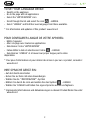 2
2
-
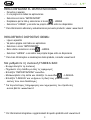 3
3
-
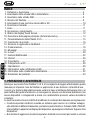 4
4
-
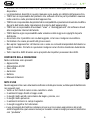 5
5
-
 6
6
-
 7
7
-
 8
8
-
 9
9
-
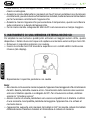 10
10
-
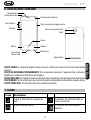 11
11
-
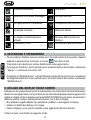 12
12
-
 13
13
-
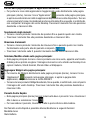 14
14
-
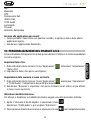 15
15
-
 16
16
-
 17
17
-
 18
18
-
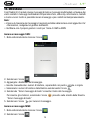 19
19
-
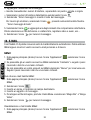 20
20
-
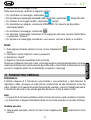 21
21
-
 22
22
-
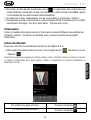 23
23
-
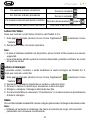 24
24
-
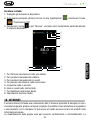 25
25
-
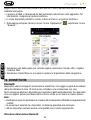 26
26
-
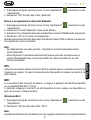 27
27
-
 28
28
-
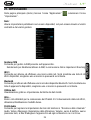 29
29
-
 30
30
-
 31
31
-
 32
32
-
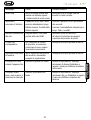 33
33
-
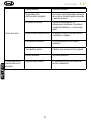 34
34
-
 35
35
-
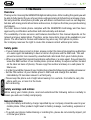 36
36
-
 37
37
-
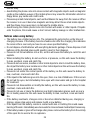 38
38
-
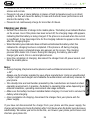 39
39
-
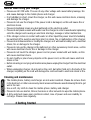 40
40
-
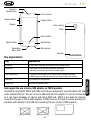 41
41
-
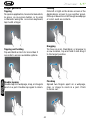 42
42
-
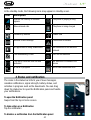 43
43
-
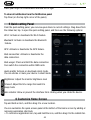 44
44
-
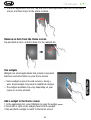 45
45
-
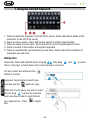 46
46
-
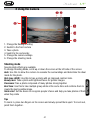 47
47
-
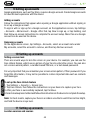 48
48
-
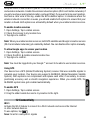 49
49
-
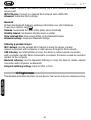 50
50
-
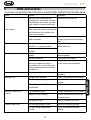 51
51
-
 52
52
-
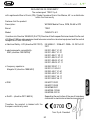 53
53
-
 54
54
-
 55
55
-
 56
56
-
 57
57
-
 58
58
-
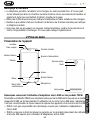 59
59
-
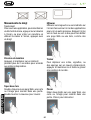 60
60
-
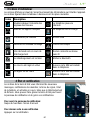 61
61
-
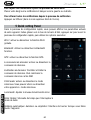 62
62
-
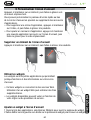 63
63
-
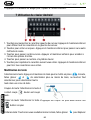 64
64
-
 65
65
-
 66
66
-
 67
67
-
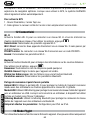 68
68
-
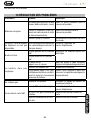 69
69
-
 70
70
-
 71
71
-
 72
72
-
 73
73
-
 74
74
-
 75
75
-
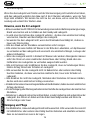 76
76
-
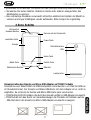 77
77
-
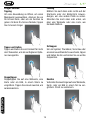 78
78
-
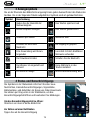 79
79
-
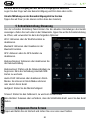 80
80
-
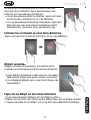 81
81
-
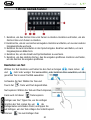 82
82
-
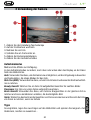 83
83
-
 84
84
-
 85
85
-
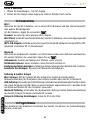 86
86
-
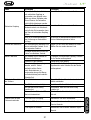 87
87
-
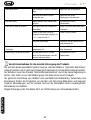 88
88
-
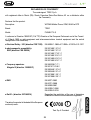 89
89
-
 90
90
-
 91
91
-
 92
92
-
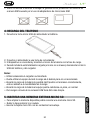 93
93
-
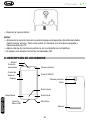 94
94
-
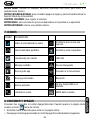 95
95
-
 96
96
-
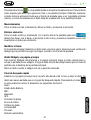 97
97
-
 98
98
-
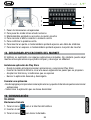 99
99
-
 100
100
-
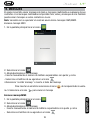 101
101
-
 102
102
-
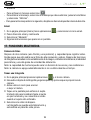 103
103
-
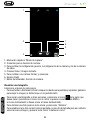 104
104
-
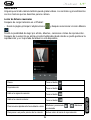 105
105
-
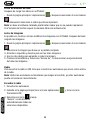 106
106
-
 107
107
-
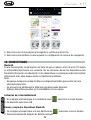 108
108
-
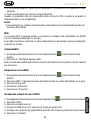 109
109
-
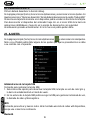 110
110
-
 111
111
-
 112
112
-
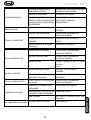 113
113
-
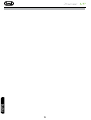 114
114
-
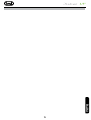 115
115
-
 116
116
Trevi Phablet 4.5S Benutzerhandbuch
- Kategorie
- Smartphones
- Typ
- Benutzerhandbuch
in anderen Sprachen
- English: Trevi Phablet 4.5S User manual
- français: Trevi Phablet 4.5S Manuel utilisateur
- español: Trevi Phablet 4.5S Manual de usuario
- italiano: Trevi Phablet 4.5S Manuale utente
Verwandte Artikel
-
Trevi Phablet 5Q2 Benutzerhandbuch
-
Trevi MiniTab 3G S8 Benutzerhandbuch
-
Trevi P.Hablet 4.5 Q2 Benutzerhandbuch
-
Trevi 0PH40S00 Benutzerhandbuch
-
Trevi 0T78GQ01 Benutzerhandbuch
-
Trevi TAB 10 C8 Benutzerhandbuch
-
Trevi MEGA 13.3 Q Benutzerhandbuch
-
Trevi TAB 9 C8 Benutzerhandbuch
-
Trevi KidTab 9 Benutzerhandbuch
-
Trevi Reverse 5.5Q Benutzerhandbuch
Andere Dokumente
-
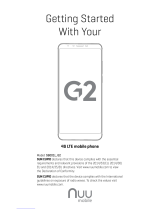 NUU Mobile G2 Getting Started
NUU Mobile G2 Getting Started
-
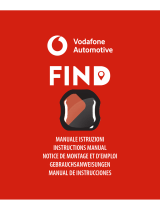 Vodafone Automotive FIND Benutzerhandbuch
Vodafone Automotive FIND Benutzerhandbuch
-
GYS WIRELESS BATTERY CHARGE INDICATOR Bedienungsanleitung
-
Philips DLK2411SB/04 Product Datasheet
-
AIRIS T480 Schnellstartanleitung
-
Umidigi G5 Benutzerhandbuch
-
Haier L52 - Android 5.1 Bedienungsanleitung
-
Philips DLK1411AB/04 Product Datasheet
-
i-Joy MINT Schnellstartanleitung